PS5 kommer med ett dynamiskt tema som ändrar tapeter eller bakgrunder automatiskt när du väljer olika spel. Med det omdesignade användargränssnittet syftar PS5 till att ge kunderna en mer engagerande spelupplevelse. Men det ger inga alternativ för att anpassa temat, vilket kan göra många av dess användare besvikna.

Trots rykten om att det kommer en ny uppdatering som kan innehålla möjligheten till temarelaterade justeringar kan vi inte säga något säkert förrän den släpps officiellt. Men under tiden, låt oss förvandla din besvikelse till ren glädje genom att låsa upp andra potentialer hos PS5. Fortsätt läsa för att lära dig om olika anpassningsalternativ och nya funktioner på din konsol.
Ett kreativt sätt att ändra bakgrundsbild på en PS5
Eftersom PS5 inte tillåter dig att göra några ändringar i dess dynamiska bakgrunder eller bakgrunder, är det dags att vara kreativ för att få det du vill ha. Du kan prova följande lösningsmetod för att ersätta den ursprungliga tapeten med din favoritbild.
Först måste du söka efter ny bakgrundsbild via den inbyggda webbläsaren. Så här gör du:
- Tryck på din handkontrolls PlayStation-knapp för att starta åtgärden.

- Navigera till 'Game Base' längst ned. Det kommer att leda till menyn 'Vänner'.
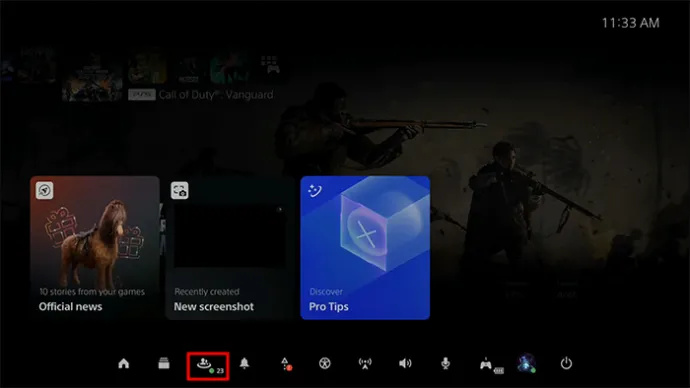
- Välj meddelandeikonen.
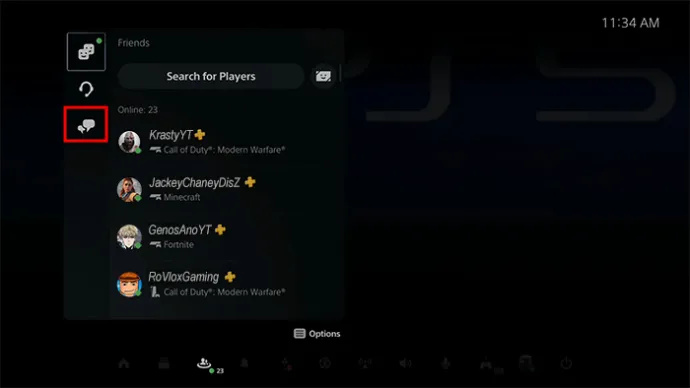
- Klicka på 'Search-Browser'.
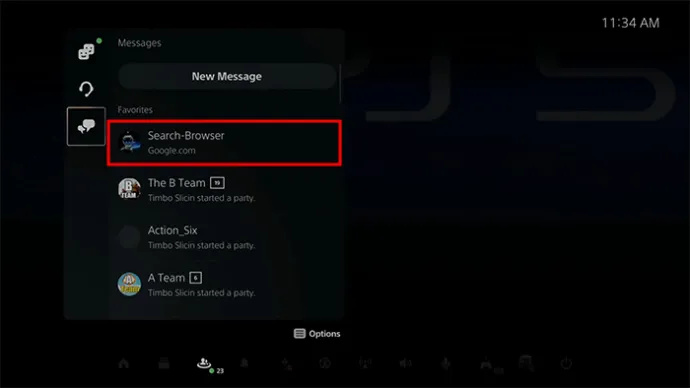
- Skriv Bing.com (eller Google.com) i chattrutan.
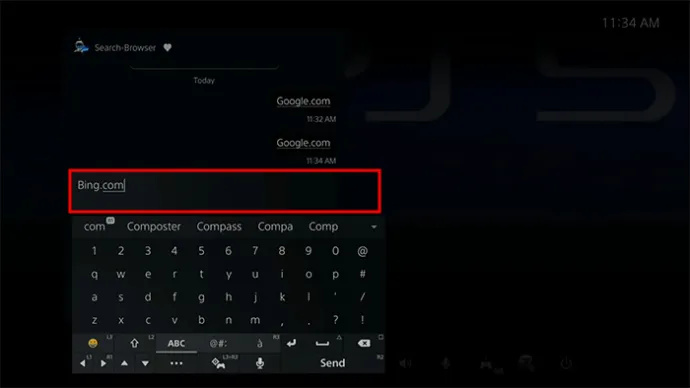
- Tryck på R2 på din kontroller för att skicka det som ett meddelande.

- Tryck på Bing.com-meddelandet för att starta det i den inbyggda webbläsaren.
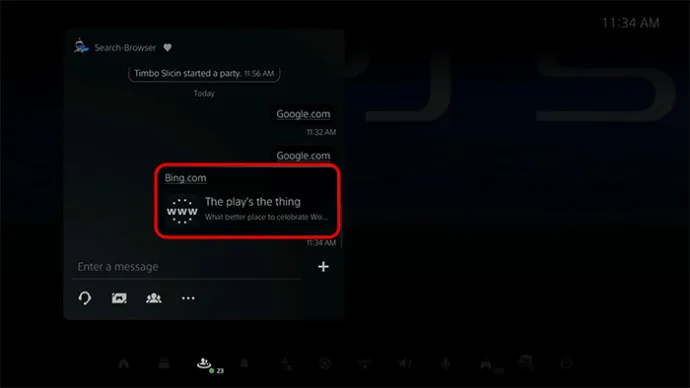
- När Bing.com har laddats i webbläsaren, välj 'Bilder' högst upp.
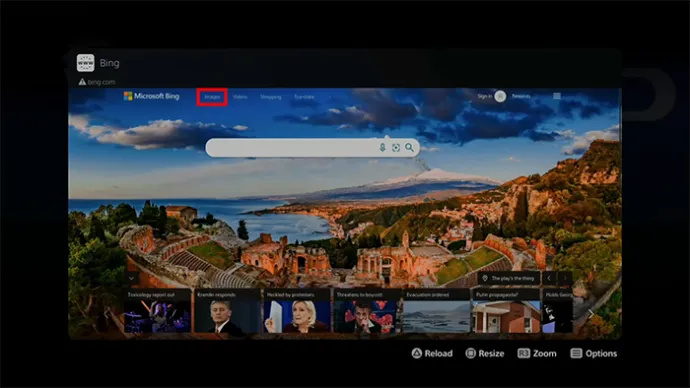
- Gå till sökrutan och skriv namnet på din favoritbakgrund.
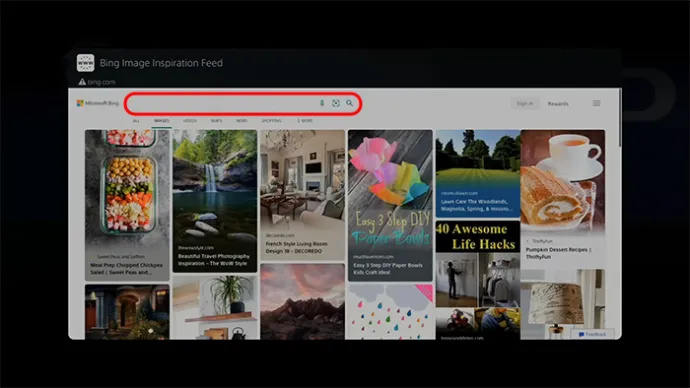
- Tryck på R2 för att börja söka på bakgrunden.

Nästa steg är att redigera och spara den nya bakgrunden:
- Välj en bakgrund från listan med sökresultat. Om du har en 4K-tv, försök att välja en tapet med en upplösning på 3840×2160 pixlar eller något jämförbart för att förhindra att pixlar slits sönder på skärmen.
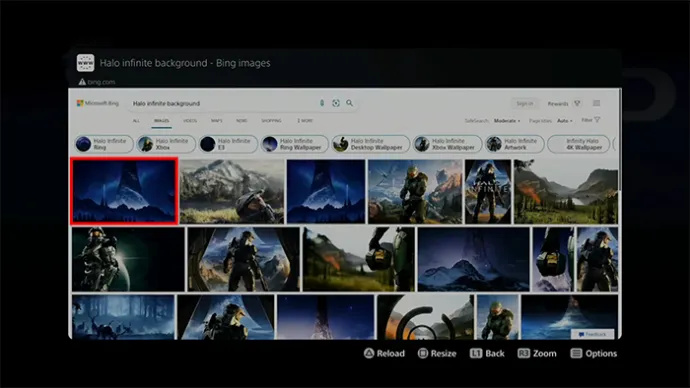
- Den valda bakgrunden visas i webbläsaren som en bild.
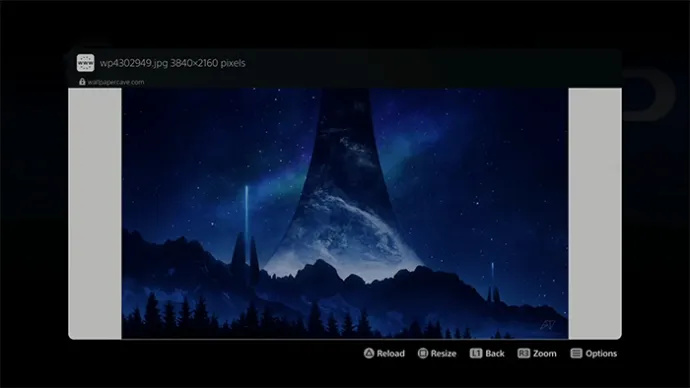
- Gör en skärmdump genom att trycka och hålla ned knappen skapa (eller dela) på din handkontroll.

- Du kommer att se en skärmdumpsskylt längst upp till höger på skärmen när du lyckas ta skärmdumpen.
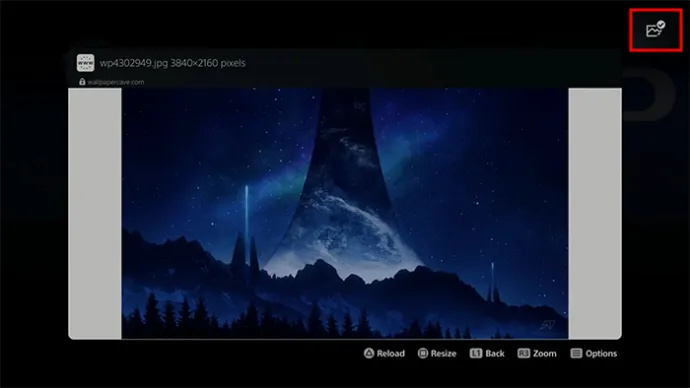
- Gå till skärmbildsmenyn genom att hålla ned knappen Skapa. Välj din skärmdump.

- Använd redigeringsfunktionen för att ändra din skärmdump efter önskemål.
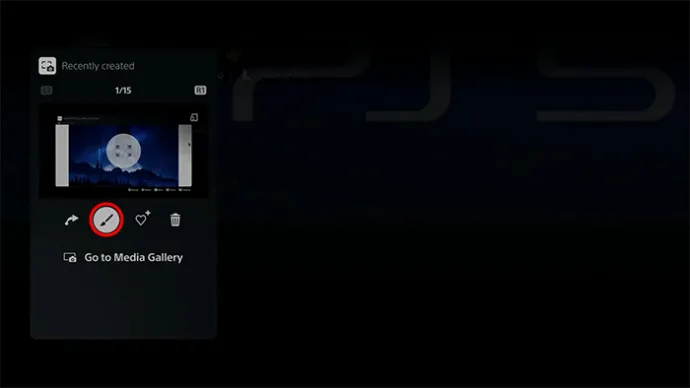
- Beskär bilden för att ta bort oönskade element.
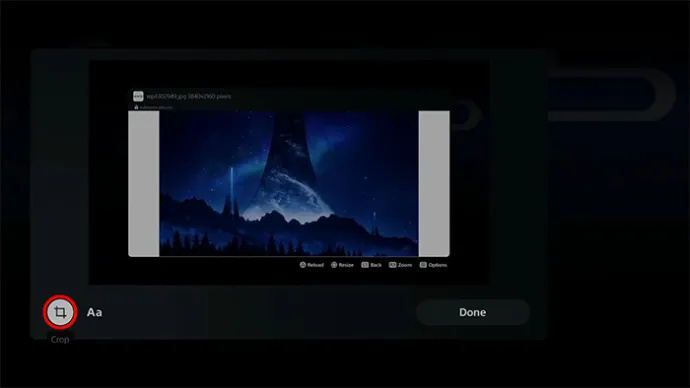
- Klicka på zoomknappen för att förstora skärmdumpen och beskära den.
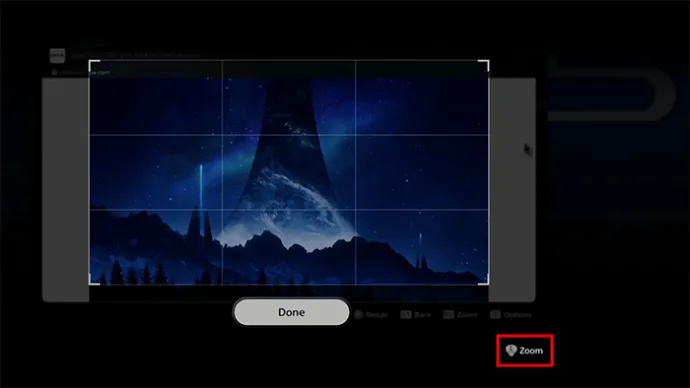
- Använd vänstertangenten för att förstora skärmdumpen tills den fyller rutan och lämna de oönskade elementen ute.
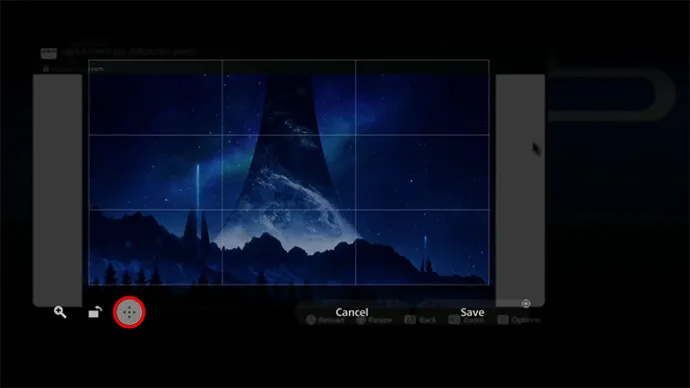
- Välj 'Klar' när du är klar med beskärningen.
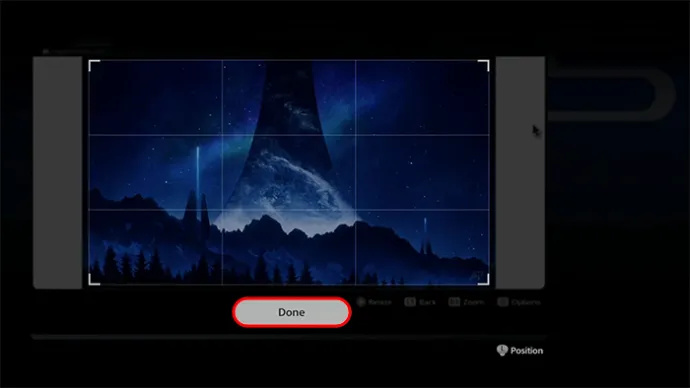
- Klicka på 'Spara' för att slutföra processen och spara ändringarna du har gjort.
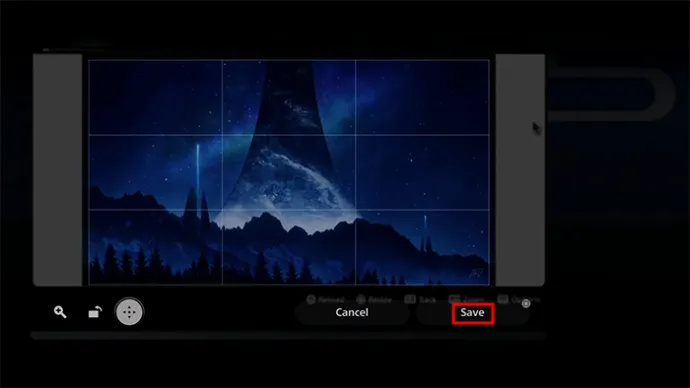
Slutligen, här är hur du byter ut den ursprungliga tapeten med den nya (fortsättning från de tidigare stegen):
- Välj 'Ersätt original' för att spara och göra din skärmdump som bakgrundsbild på PS5.
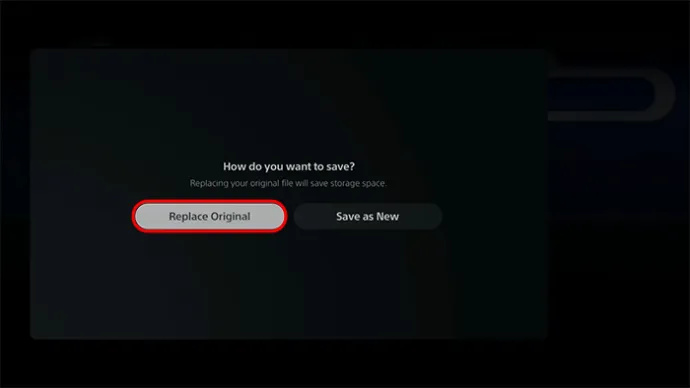
- Tryck på PlayStation-knappen på din handkontroll och navigera till profilmenyn.

- Välj 'Profil'.
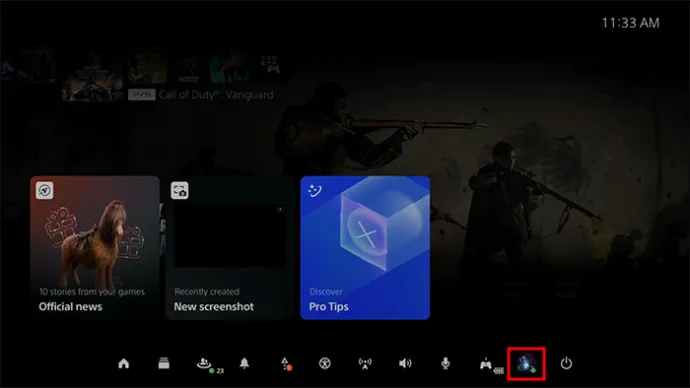
- Tryck på 'Redigera profil'. Du kommer att se en lista med alternativ.
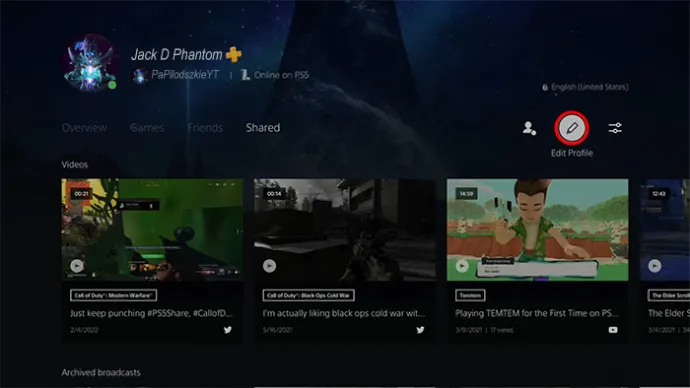
- Klicka på 'Ändra bild'. Välj din redigerade skärmdump som din PS5-bakgrund.
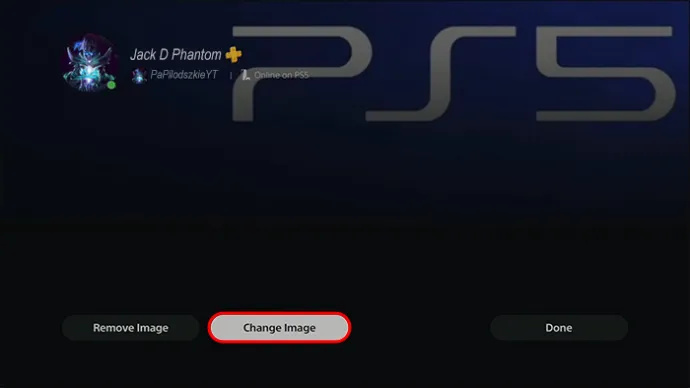
- Tryck på 'Spara' för att ersätta den inbyggda tapeten.
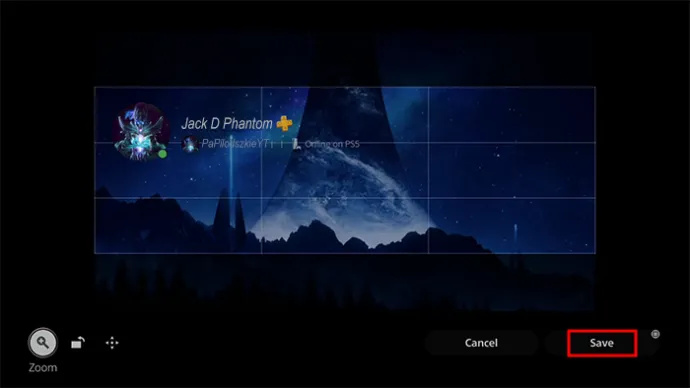
- Gå tillbaka till profilen och se om PS5-bakgrunden har ändrats till den nya.
Vad gör PS5 bra
Trots bristen på anpassningsbara teman är PS5 det senaste tillskottet till spelvärlden som tar upplevelsen till en helt ny nivå. Med sin eleganta design och avancerade funktioner har PS5 blivit den bästa konsolen för spelare överallt. Här är fem anledningar till att du blir kär i den:
Fantastisk grafik
PS5:s grafik är bland det bästa i den nuvarande generationen spelkonsoler. Dess kraftfulla hårdvara och specialdesignade GPU ger jämna bildhastigheter och höga uppdateringsfrekvenser, vilket ger en uppslukande och njutbar spelupplevelse. De flesta spel kan fungera i 4K/60fps, och vissa av dem kan till och med uppnå 4K/120fps.
Fjärrspel
Remote Play låter dig strömma och spela PS5-spel, navigera i menyerna, komma åt startskärmen på din konsol och växla mellan spel på vilken lämplig enhet som helst med hjälp av en internetanslutning eller mobildata.
Du kan fortsätta spela ditt spel på en annan enhet, till exempel din telefon, och fortsätta där du slutade på PlayStation-konsolen som är ansluten till din TV. Det är också möjligt att starta ett nytt spel direkt från appen utan att använda en TV.
Anpassningsbar DualSense Controller
Den nya DualSense Controller erbjuder haptisk feedback och adaptiva triggers, vilket ger en mer förtjusande spelupplevelse. Den kan till exempel simulera olika förnimmelser som känslan av att köra i ojämn terräng eller känslan av att regndroppar träffar kontrollenheten. I ett skjutspel kan avtryckarna också bli svårare att trycka på när du försöker skjuta med ett tungt vapen.
DualSense Controller är också mycket anpassningsbar, från layouten på knapparna till vibrationsintensiteten och stickkänsligheten. Du kan till och med modifiera själva handkontrollen, som att byta ut sticklocken och bakåtknapparna.
hur du får din snap poäng upp
SSD och utbyggbart lagringsutrymme
PS5 har inbyggd SSD-lagring som hjälper till att eliminera laddningstider och förbättra spelets prestanda. Du kan också utöka lagringskapaciteten om du känner att utrymmet inte räcker till för dina spel. Du hittar en specifik plats bakom konsolens kåpor för att lägga till extern lagring.
Ray Tracing
PS5 stöder hårdvaruaccelererad strålspårning, vilket innebär att konsolens hårdvara är speciellt utformad för att utföra dessa beräkningar snabbt och effektivt. Det hjälper till att förbättra den visuella kvaliteten på videospel.
Ray Tracing möjliggör mer exakt och realistisk belysning, skuggor, reflektioner och andra visuella effekter i dina spel. Den simulerar hur ljus beter sig i den verkliga världen. Till exempel kommer en karaktärs skugga exakt att återspegla formen och positionen för närliggande föremål, och reflektioner i vatten eller på en glänsande yta kommer att se mer verklighetstrogen ut.
Vanliga frågor
Stöder PS5 8K-upplösning?
PS5 har förmågan att stödja 8K-upplösning i videospel. Den har en HDMI 2.1-slot som gör det möjligt att spela spel i 8K-upplösning med 60 bilder per sekund (fps). Men just nu är 8K-spel ännu inte ett alternativ på konsolen eftersom Sony har satt en gräns för en inbyggd 4K-upplösning.
Kan jag anpassa PS5-konsolkåpan?
Även om PS5:s programvara kanske inte tillåter mycket anpassning, kan du fortfarande dekorera konsolen. Du kan byta ut frontpanelskåporna på varje sida av enheten. Sony erbjuder flera färgalternativ, men det finns också många val tillgängliga från tredjepartstillverkare.
Fokusera på det du kan kontrollera
Sammanfattningsvis är det viktigt att notera att PS5-temat redan är inställt av systemet och inte kan ändras av användaren. Även om detta kan vara en besvikelse för vissa, säkerställer det en konsekvent och sömlös upplevelse för alla spelare.
Om du letar efter anpassningsalternativ, överväg att anpassa andra inställningar eller dekorera din konsol och kontroller för att göra din PS5-upplevelse unik för dig.
Föredrar du ett anpassningsbart tema eller ett dynamiskt tema på PS5? Vilka funktioner hos PS5 gör dig mest upphetsad? Låt oss veta i kommentarsfältet nedan.









